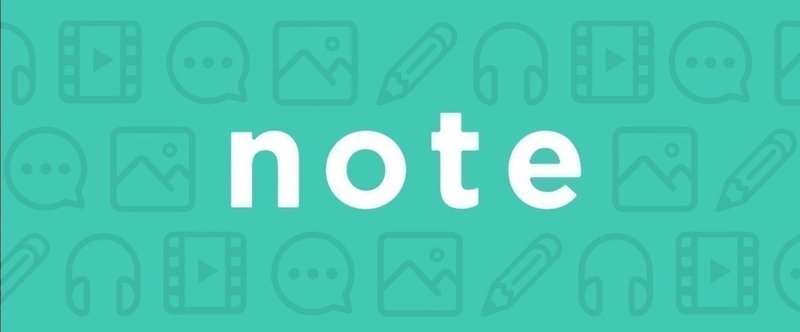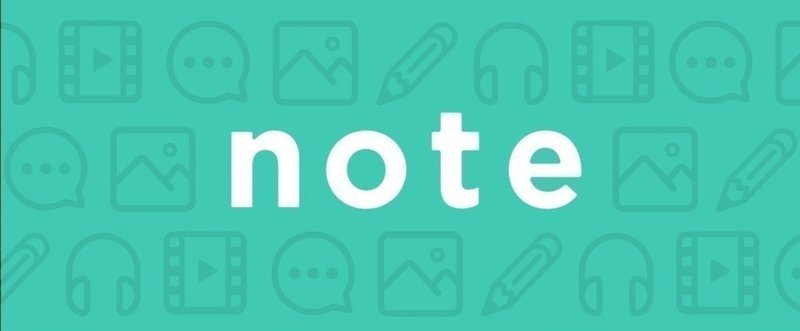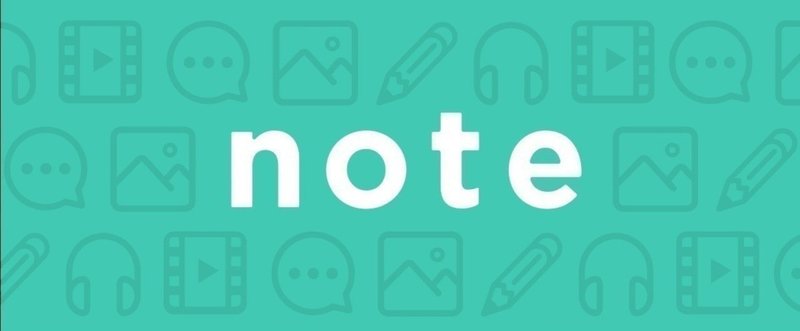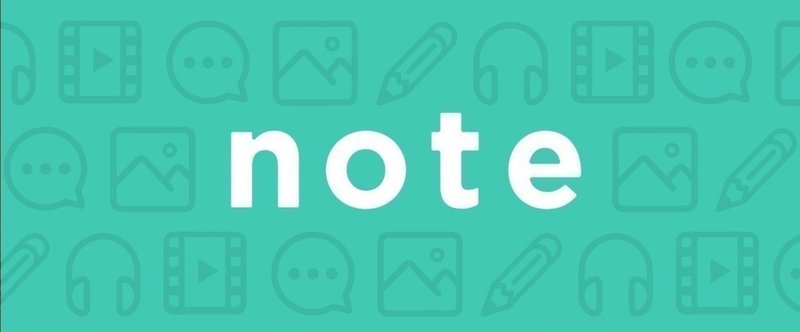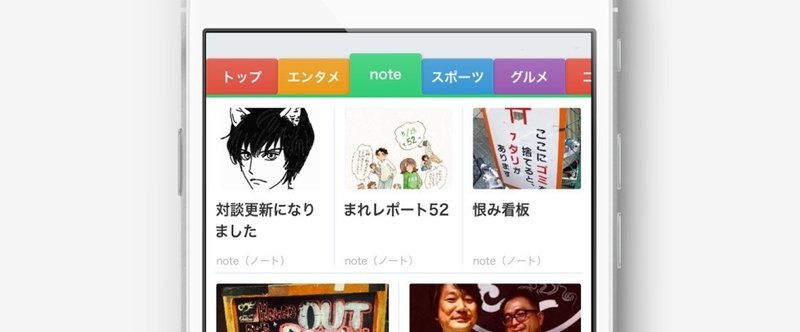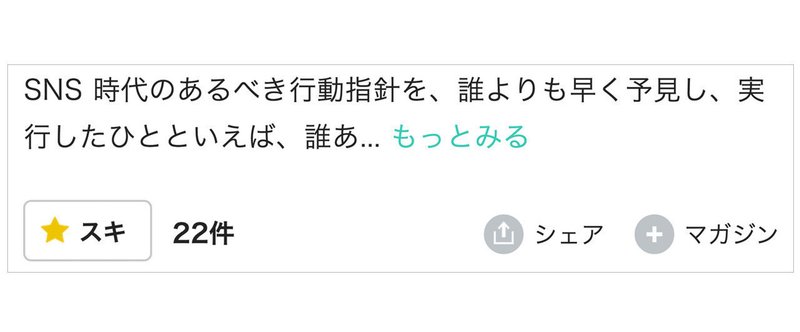記事一覧
【アプリ】テキストを投稿するには?
テキストでは文章や写真を投稿できます。
投稿するにはトップ画面でnoteのロゴマークをタップします。
▲トップ画面でnoteロゴマーク
一番右のマークをタップします。
▲テキストのマーク
テキストの投稿画面が開きます。①扉絵、②タイトル、③本文を入力し、右上の「次へ」をタップします。
「公開」ボタンをタップするとテキストが公開されます。
※noteの機能に関するお問い合わせ、ご質
「おすすめ」のノートを見るには?
noteではクリエイターの皆さまの作品を「おすすめ」としてご紹介しています。「おすすめ」はログインしているときも、そうでないときも見ることができます。
ログインしているときは、トップページの左上の「おすすめ」をクリックしてください。トップページの表示がタイムラインから「おすすめ」に切り替わります。
ログインしていない場合は、noteのトップページに「おすすめ」が表示されます。
なお、「おすす
自分がつけたコメントを編集するには?
ノートにつけたコメントは、あとから編集することができます。
コメントを編集するには、コメント右上の「編集」ボタンをクリックしてください。フォームが開き、コメントを編集できます。
▲コメント編集ボタン
コメントを編集できたらEnterキーを押してください。
▲コメント編集画面
編集内容が保存されます。
※noteの機能に関するお問い合わせ、ご質問は、support@note.com まで
全種類のノートで下書き保存ができるようになりました
いつもnoteをご利用いただきありがとうございます。
テキスト以外の全種類のノートでも下書き保存ができるようになりました。
トップページで作成したいノートの種類を選びます。(画像はトークのものです)
内容を入力し、「下書き保存」をクリックします。
ノートが下書きに保存されます。保存されたノートは下書き一覧から見ることができます。(下書きの見方はこちら)
※本機能は、PCのブラウザ版のみご
投稿したトークの編集ができるようになりました。
いつもnoteをご利用いただきありがとうございます。
投稿したトークの編集ができるようになりました。
投稿したトークの右上の編集ボタンをクリックしてください。
ポップアップで編集画面が表示されます。
ノートを修正後、保存ボタンを押してください。編集が反映されます。
※本機能は、PC、スマートフォンのブラウザ版のみご利用いただけます。
※noteへのご意見、お問い合わせに関しては、supp
はてなブックマークに登録していただけるようになりました。
本機能は、現在はお使いいただけません。(2019年12月3日追記)
TwittreやFacebookでのシェアボタンに加え、はてなブックマークに登録していただけるようになりました。
ブックマークボタンは、詳細ノートページのコメント欄上にございます。
ぜひ、ご活用ください。
※本機能は、webブラウザ版のみご利用いただけます。
※noteへのご意見、お問い合わせに関しては、support@no
「プロモーション利用の許可」機能についてのお知らせ
いつもnoteをご利用いただきありがとうございます。
先日リリースしたSmartNews配信のお知らせの後、「プロモーション利用の許可」について多くのご質問いただきましたので、あらためてご案内をさせていただきます。
noteでは、みなさまの書かれた記事を、より多くの人々にとどけるため、外部のソーシャルメディア(Facebook, Twitter, Google+)で紹介したり、SmartNew
SmartNewsに「note」チャンネルが開設されました。
本日、スマートフォン・タブレット向けニュースアプリ「SmartNews(スマートニュース)」に「note」チャンネルが開設されました。クリエイターのみなさまの作品が、より多くの人びとに見られる一助となれば幸いです。
配信されるコンテンツは、ユーザー設定画面で「プロモーション利用を許可する」を有効にしているものが対象となります。
その後、twitter、facebook等のソーシャルメディアで話
ハッシュタグの検索ができるようになりました
PC、スマートフォンのブラウザの画面上部に表示されている検索窓でハッシュタグを検索できるようになりました。検索窓にキーワードを入力すると、興味のあるコンテンツを簡単にお探しいただけます。
ノートを投稿するときに本文中にハッシュタグを含めることで、より多くの方に見つけてもらいやすくなります。ぜひご活用くださいませ。
また、noteでは今後も定期的にハッシュタグをつかったイベントを開催してまいりま
有料のノートを購入するとき、同時にクリエイターをサポートできるようになりました
ノートやマガジンを購入するとき、「購入内容の確認」画面の「クリエイターをサポート」にチェックを入れると、コンテンツの購入と同時に、任意の金額をクリエイターに送金できるサポート機能がご利用いただけます。
サポート機能では、クリエイターへのメッセージを添えることもできます。
感動した、面白かった、スキ……などなど、クリエイターへの応援の気持ちや感想を伝えるためにご活用ください。
クリエイターをサポートするとき、一緒にメッセージを送れるようになりました
ノートの詳細画面(本文下部)に表示される「クリエイターをサポート」ボタンからクリエイターを金銭的に支援できることをご存知ですか?
たくさんのかたにご利用いただいているこちらの機能がバージョンアップし、サポートにメッセージを添えることができるようになりました。
サポートする金額を選択する画面で「メッセージを添える」リンクを押すと、クリエイターへのメッセージを140文字まで入力することができます。
noteでのお支払いにau、Softbankのキャリア決済をご利用いただけるようになりました。
いつもnoteをご利用いただき、ありがとうございます。
本日2015年1月14日(水)より、noteでデジタルコンテンツをご購入いただいたり、クリエイターをサポートする際に、料金をお使いのスマートフォンの使用料といっしょにお支払いいただける「auかんたん決済」および「ソフトバンクまとめて支払い」をご利用いただけるようになりました。
・auかんたん決済
・ソフトバンクまとめて支払い
キャリア決
文章のどこまでがタイムラインに表示されるのか
長い文章のテキストを投稿された場合、タイムラインには文章の冒頭部分が表示される仕組みになっています。
ウェブの場合
1. はじめの200文字が表示されます
2. 段落内改行は1文字として認識されます
3. 段落が変わる改行は2文字として認識されます
4. 本文冒頭の画像などはタイムラインには表示されません
5. 改行が連続する場合は、自動的にひとつの改行になります
アプリの場合
1.「..
【お知らせ】運営事務局の各アカウントをこちらの「note公式」アカウントに統合いたします。
いつもnoteをご利用いただきありがとうございます。
note運営事務局からのお知らせを皆様によりお伝えしやすくするため、2015年1月14日(水)に、下記のアカウントの機能をこちらの「note公式」アカウントに統合し、情報を集約いたします。
https://note.mu/help
https://note.mu/welcome
https://note.mu/note_event
引き続き